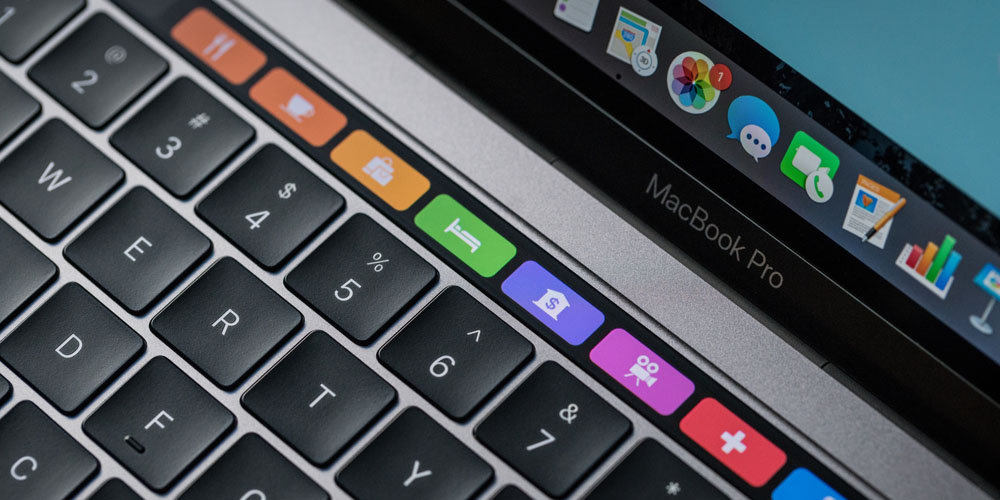Vous vous êtes peut-être déjà retrouvé dans cette situation : vous avez formaté un mauvais disque dur, supprimé un contenu vidéo, photo ou document de votre ordinateur par erreur et souhaitez récupérer le contenu précédemment supprimé.
Si vous êtes un utilisateur précautionneux, vous avez certainement déjà pensé à réaliser des sauvegardes régulières de vos données. Si ce n’est pas le cas, il existe différentes solutions logicielles pour récupérer des données endommagées ou supprimées sur macOS et Windows. La solution que nous vous présentons aujourd’hui est celle de la société EaseUs.
Cette société produit un logiciel gratuit de récupération de données pour Mac , fonctionnant sur les plateformes Windows et macOS. Le logiciel récupération de fichiers est capable de récupérer des fichiers audio, vidéos, documents et autres. Nous allons vous présenter point par point les différentes étapes à effectuer au sein du logiciel pour récupérer des données supprimées.
Installation du logiciel
Vous pouvez télécharger la version gratuite de « EaseUS Data Recovery Wizard for Mac Free », l’archive ne pèse que quelques mega-octets et l’installation est très simple. Sur macOS, double cliquez-sur le dmg et l’installation se fait toute seule.
Préparer la recherche des données perdues
Une fois cette étape passée, vous pouvez désormais utiliser le logiciel : le premier écran vous demande quels types de données vous souhaitez récupérer. Vous avez là un large choix. Comme dit précédemment, vous pouvez choisir de ne rechercher qu’un type de donnée en particulier, ou bien plusieurs à la fois. Ici nous avons le choix entre des Images, Vidéos, Documents, Archives…
Choisir le volume de recherche
Une fois que vous avez sélectionné les différentes données à rechercher, cliquez sur le bouton « Next ». On vous demande alors de sélectionner le volume (disque) sur lequel le logiciel doit effectuer le scan.
Sélectionnez alors le volume sur lequel vous souhaitez récupérer des données supprimées par erreur et lancez le scan du volume en cliquant « Scan ». Se lance alors un scan qui peut durer plus ou moins longtemps en fonction de la taille du volume de donnée à analyser.
Une fois ce scan terminé, le logiciel vous liste les différents fichiers trouvés. Il se peut que certains fichiers supprimés n’apparaissent pas, il faudra alors lancer un « Deep Scan », qui prendra plus de temps mais qui fera peut-être remonter les données en question.
Exporter les données retrouvées
Une fois le scan effectué, vous avez peut-être retrouvé les données que vous aviez supprimées par erreur. Il est désormais temps de les exporter pour les sauvegarder en lieu sûr, sur un autre disque par exemple.
Pour cela, il suffit de sélectionner les données remontées par le scan et de cliquer sur le bouton « Export » pour sauvegarder ces données ailleurs. Lorsque le scan est fini, il se peut que beaucoup de données soient affichées. Pour y voir plus clair, il est possible de filter les données par type et par date, cette option étant disponible dans la barre latérale du logiciel.
Gardez toutefois en tête que même si des données sont remontées par le scan, elles peuvent tout de même être inexploitable. Pour finir, le logiciel peut récupérer gratuitement 2Go de données, pour des volumes supérieurs, il faudra opter pour la version payante à partir de 59€.